海马玩模拟器怎么多开?下面清风小编为大家带来了Sandboxie多开海马玩模拟器的方法。
1.打开Sandboxie,创建新的沙盘,并为其进行命名。
如果多开两个及以上的 Droid4X,请创建新的沙盘。
![海马玩模拟器怎么多开?Sandboxie多开海马玩模拟器的方法[多图]图片1](https://imgo.ocn187.com/img14/20151/2015010942711765.png)
2.修改缓存文件的目录,缓存文件默认在C盘,建议更换分区
例如:D:\Sandbox\%user\%Sandbox%
其中 %Sandbox% 是必须填写的内容,如果是多用户系统,请在路径中添加 %user%
![海马玩模拟器怎么多开?Sandboxie多开海马玩模拟器的方法[多图]图片2](https://imgo.ocn187.com/img14/20151/2015010942712049.png)
3.设置文件导入的文件大小上限,由于 Droid4X 的镜像文件的容量最大占用时为32G,所以这里建议最大数值至少20G。如果过小,就会不断收到增加文件大小上限的提示。
![海马玩模拟器怎么多开?Sandboxie多开海马玩模拟器的方法[多图]图片3](https://imgo.ocn187.com/img14/20151/2015010942712313.png)
![海马玩模拟器怎么多开?Sandboxie多开海马玩模拟器的方法[多图]图片4](https://imgo.ocn187.com/img14/20151/2015010942711313.jpg)
4.打开 VirtualBox 控制台,通过虚拟介质管理器,我们能了解到虚拟磁盘的容量状况,分别有两个状态:虚拟分配空间 及 实际分配空间,由于 Droid4X 的镜像文件文件采用了动态分配机制,可以保证非必要才磁盘空间占用。
虚拟磁盘:又称虚拟机镜像文件,储存虚拟机系统及数据的磁盘,相当于硬盘,Droid4X 模拟器储存数据需要依靠该虚拟磁盘进行。
实际分配空间:实际分配空间意味着这个虚拟磁盘文件在你硬盘中占用的硬盘空间,而不是这个虚拟磁盘内已使用的容量。
虚拟分配空间:虚拟磁盘最大的可用容量,实际分配容量不得超过虚拟分配空间容量。
动态分配机制:假如 Droid4X 的内存卡为16G,则虚拟分配空间为16G,Droid4X 在第一次创建这个文件时,文件大小为500M(实际分配空间),在你安装更多应用之后,这个实际分配空间的容量也会不断增加,直至满16G无法增加为止。要注意的一点是,删除应用并不能减少实际空间的占用,如果希望减少实际空间的占用,需要通过特殊的办法实现,由于该方法可能耗时巨大,不再叙述,感兴趣的可度娘 “VBoxManage modifyhd --compact”命令。
![海马玩模拟器怎么多开?Sandboxie多开海马玩模拟器的方法[多图]图片5](https://imgo.ocn187.com/img14/20151/20151911525745202.jpg)



















































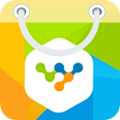










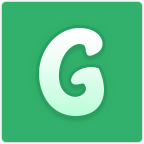












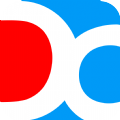















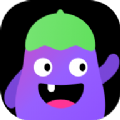

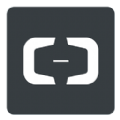
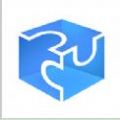

盖楼回复 X
(您的评论需要经过审核才能显示)